成功へのスピードを高める3原則
~ 道が無ければつくればいい ~ ビジネスを加速させるヒントやアイディアを形にする方法
© 成功へのスピードを高める3原則 All rights reserved.

WordPress カスタマイズ(Twenty Eleven)

WordPress のCSSやphpのカスタマイズです。
プラグインではできないカスタマイズをこちらでおこないます。
ツイッターのフォローボタンを設置
ツイッターのフォローやツィートボタンを設置するのですが、私の記事はツィートされるような記事ではないので、素直にフォローボタンにしました。
ついでにフォロワー数も表示するように、ちょっとだけソースを修正します。
詳しくはこちらのブログで
http://harutomo-ryu.com/archives/2012-04-20/172441.html
ソースは comments.php に書き込みます。
フェイスブックページ ボックス
記事の最後に毎回「いいねボックス」を表示させる
フェイスブックページと連動。
こちらからボックスソースを入手
Widthは後で修正するので適当に。
「Get Code」でソースを入手
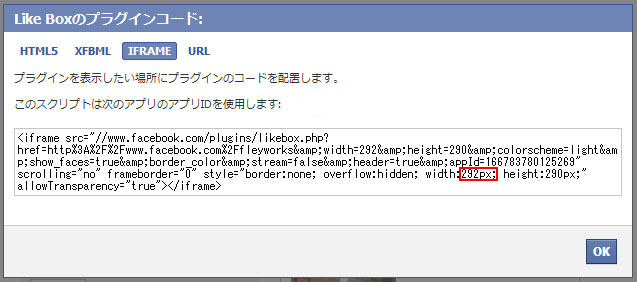
IFRAMEのボックスのソースを「%」に書き換えることで、可変ボックスとなります。
私は90%にしてあります。
私は90%にしてあります。
ソースは comments.php に書き込みます。
パーマリンク設定
デフォルトのURL
http://ドメイン.com/wp/?p=123
これを、
http://ドメイン.com/wp/ブログタイトル/
に変更する設定。
?p=123 はSEO的にパラメーター付きURLは動的ページとなり、検索エンジンには不向きと言われています。
これを変更することにより、SEO効果が見込めると言われています。
やり方はこちらのブログで
しかし、ここで大きな問題が。
パーマリンク設定をした直後、全てのブログが表示されなくなりました。
(ノ゚ο゚)ノ オオオオォォォォォォ-
(ノ゚ο゚)ノ オオオオォォォォォォ-
トップページも、設定画面も、記事も全て表示されません。
どうにもならなかったのですが、調べてみると.htaccessに問題があるよな。
調べたように.htaccessを書き直しても表示されません。
仕方なく、FTPソフトで.htaccessを削除して立ち上げると表示できました。
この瞬間に、パーマリングを変更して、とりあえず以前の設定に戻ります。
その後、原因調査した結果、単に.htaccessのパーミッションが600になっていただけでした。。。
604に修正してから、パーマリンクを変更すると問題なく表示。各記事もブログタイトルのURLとなり、また、記事途中の?p=123リンクも、ブログタイトルに変更して表示してくれるようになりました。
RSSフィールド
http://ドメイン.com/?feed=rss2
コピーライト
コピーライトをかえる方法
パンくずリスト
パンくずリストは、記事の階層を全て並べてくれるメニューのようなもの。
設置はソースを書き足すだけで完成します。
記事、見出し装飾
細かい装飾などは、下記サイトを参考にカスタマイズしました。
Webクリエイターボックス
ウェブシェフ
記事囲い用CSS
こういう囲いです。
引用符が入った背景はこんな感じ
たまに見かけますよね
最後に
FTPでwordpress全体のバックアップを取っておいた方がよいでしょう^^
おすすめの関連記事
コメント
この記事へのトラックバックはありません。












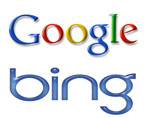








この記事へのコメントはありません。